Opprett en egendefinert tabell
I Power Apps definerer en tabell informasjonen du vil spore ved hjelp av oppføringer, som vanligvis inneholder egenskaper som firmanavn, sted, produkter, e-post og telefon. Du kan deretter vise disse dataene ved å utvikle en app som refererer til tabellen. Power Apps tilbyr medfølgende standard tabeller for å dekke vanlige scenarioer i en organisasjon (for eksempel spore avtaler), men det kan være tilfeller der du trenger å opprette egendefinerte tabeller for å lagre data som er spesifikke for organisasjonen.
Se denne videoen for å få en rask oversikt over hvordan du oppretter en tabell:
Forutsetninger
Hvis du vil opprette en tabell, må du ha enten en systemansvarlig- eller en systemtilpasser-sikkerhetsrolle i Microsoft Dataverse.
Logg deg på Power Apps
Logg på Power Apps på https://make.powerapps.com.
Opprett en tabell
Utvid Data i navigasjonsruten, og velg deretter Tabeller.
Velg Ny tabell på kommandolinjen.
Før du oppretter en tabell, kan du se tabellreferansen for en beskrivelse av tilgjengelige standardtabeller. Disse tabellene dekker vanlige scenarioer. Hvis en av disse tabellene oppfyller kravene som den er eller etter mindre endringer, kan du spare tid ved å begynne med denne tabellen.
Angi følgende informasjonskolonner i Ny tabell-panelet. Obligatoriske kolonner er angitt med en stjerne (*) ved siden av kolonneetiketten.
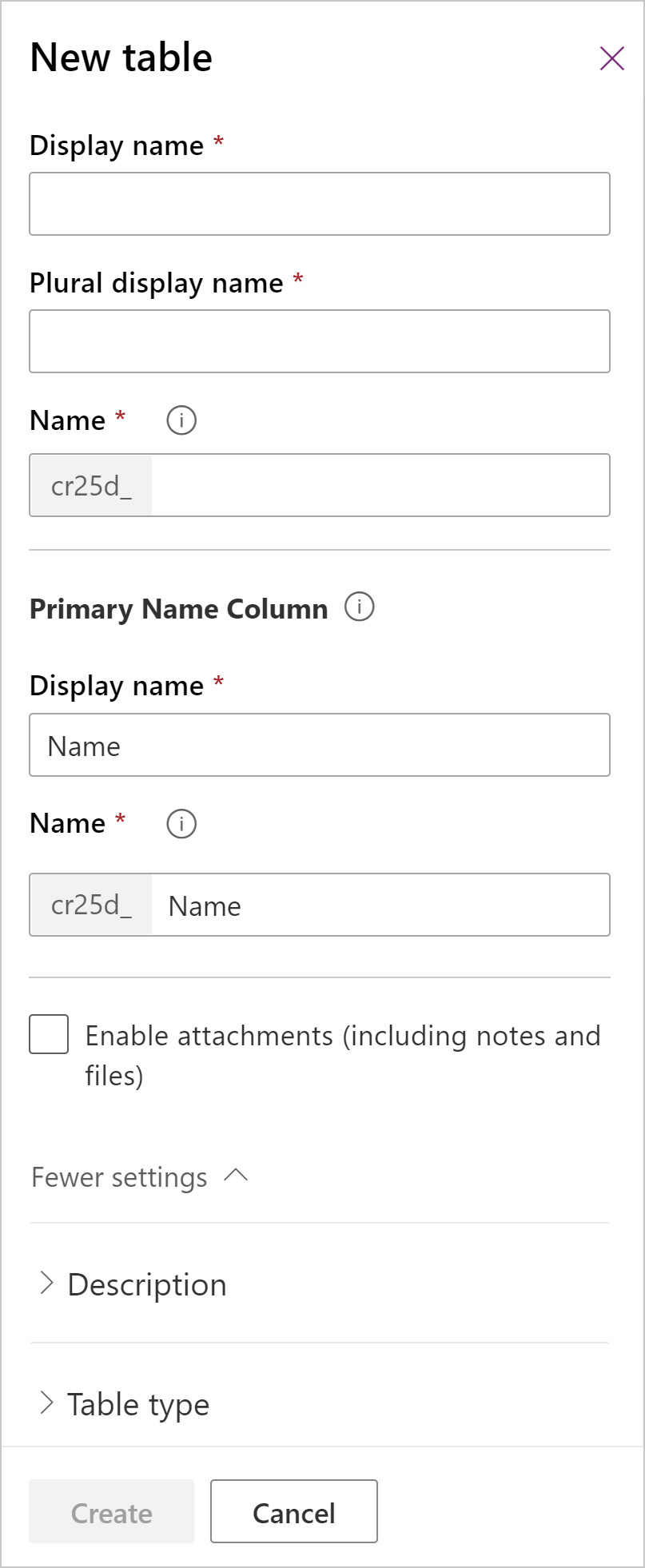
Seksjon Kolonne Beskrivelse Obligatoriske kolonner Visningsnavn Dette er entallsnavnet for tabellen som skal vises i appen. Dette kan endres senere. Obligatoriske kolonner Visningsnavn i flertall Dette er flertallsnavnet for tabellen som skal vises i appen. Dette kan endres senere. Obligatoriske kolonner Visningsnavn (hovednavnkolonne) Hver tabell inneholder som standard et Kolonne for primærnavn som brukes av oppslagskolonner ved oppretting av relasjoner med andre enheter. Kolonnen for primærnavn inneholder vanligvis navnet eller hovedbeskrivelsen av dataene som er lagret i tabellen. Du kan oppdatere navnet og visningsnavnet for kolonnen for primærnavn før du lagrer tabellen første gang. Du bør også se at kolonnen for primærnavn har sin egen navn-boks, som fungerer på samme måte som tabellnavnet som er beskrevet ovenfor. Kolonnen for primærnavn fylles ut etter hvert som et visningsnavn registreres, bruker samme prefiks som tabellen, og kan ikke endres etter at tabellen er opprettet. Obligatoriske kolonner Navn Denne kolonnen er forhåndsutfylt basert på visningsnavnet for primærkolonne du angir. Det inkluderer tilpassingsprefikset for Dataverse-løsningsutgiveren. Du kan ikke endre dette når tabellen er lagret.
For at tabellnavnet skal fungere med Dynamics 365 for Customer Service-innebygd kunnskapssøk, kan ikke maksimal tabellnavnlengde inkludert utgiverprefikset overskride 24 tegn.Obligatoriske kolonner Aktivere vedlegg Legger til vedleggskontrollen i tabellen. Kontrollen brukes til å legge til eller fjerne filer og notater i oppføringer. Hvis du aktiverer dette alternativet, kan brukere legge til filer, for eksempel dokumentfiler fra datamaskinen eller eksisterende bilder fra en mobilenhet. Som standard kan vedlagte filer ha en størrelse på opptil 5 MB, men de kan økes for miljøet i administrasjonssenteret for Power Platform. Mer informasjon: Systeminnstillinger – e-postfane
Når du har angitt dette alternativet, kan det ikke endres etter at tabellen er opprettet.Beskrivelse Beskrivelse Vis Flere innstillinger > Beskrivelse. Du kan angi en beskrivelse for tabellen hvis du vil. Beskrivelser er nyttige hvis andre brukere skal bruke denne tabellen. Tabelltype og eierskap Velg tabelltype Bytt tabelltypen til Aktivitetstabell for å opprette tabeller som kan administrere oppgaver. Tabelltype og eierskap Eierskap Typen eierskap definerer hvem som kan utføre operasjoner på en rad. Bruker eller team-eierskap gjør at tabelloppføringene kan inneholde data som er relatert til kunder, for eksempel kontoer eller kontakter. Sikkerhet kan defineres i henhold til forretningsenheten for brukeren eller teamet. Oppføringer for Organisasjon-eierskapstabellen inneholder data som omfatter noe som tilhører til eller kan vises av hele organisasjonen. Organisasjonseide tabelloppføringer kan ikke tilordnes eller deles. Samarbeid Tillat tilbakemelding La kunder skrive tilbakemelding for alle tabellrader eller vurdere tabelloppføringene innenfor et definert rangeringsområde. Når denne innstillingen er aktivert, kan den ikke deaktiveres. Mer informasjon: Konfigurer en tabell for tilbakemelding/vurderinger Samarbeid Aktiver for aktiviteter Tilknytt aktiviteter til oppføringer for denne tabellen. Når denne innstillingen er aktivert, kan den ikke deaktiveres. Samarbeid Aktiver tilkoblinger Bruk tilkoblingsfunksjonen for å vise hvordan oppføringer for denne tabellen har tilkoblinger til oppføringer for andre tabeller som også har tilkoblinger aktivert. Når denne innstillingen er aktivert, kan den ikke deaktiveres. Samarbeid Send e-post til tabell Send e-post ved hjelp av en e-postadresse som er lagret i en av kolonnene for denne tabellen. Hvis en kolonne av typen En enkelt linje med tekst med formatet e-post ikke allerede finnes for denne tabellen, blir et nytt opprettet når du aktiverer sending av e-post. Når denne innstillingen er aktivert, kan den ikke deaktiveres. Samarbeid Sammenslåing av støtte-epost Lar brukere bruke denne tabellen med sammenslåing av e-post. Samarbeid Aktiver SharePoint-dokumentbehandling Etter at andre oppgaver er utført for å aktivere dokumentbehandling for organisasjonen, kan du aktivere denne funksjonen slik at tabellen kan delta i integrasjon med SharePoint. Samarbeid Automatisk opprettelse av tilgangsgrupper Opprett teammaler for denne tabellen. Samarbeid Aktiver køer Du kan bruke tabellen med køer. Køer forbedrer videresending og deling av arbeid ved å gjøre oppføringer for denne tabellen tilgjengelige på et sentralt sted som alle har tilgang til. Når denne innstillingen er aktivert, kan den ikke deaktiveres. Opprett og oppdater innstillinger Aktiver hurtigopprettingsskjemaer Når du har opprettet og publisert et hurtigopprettingsskjema for tabellen, har personer muligheten til å opprette en ny rad ved å bruke Opprett-knappen i navigasjonsruten.
Når dette er aktivert for en egendefinert aktivitetstabell, er den egendefinerte aktiviteten synlig i gruppen med aktivitetstabeller når brukere bruker Opprett-knappen. Siden aktiviteter ikke støtter hurtigopprettingsskjemaer, brukes imidlertid hovedskjemaet når du velger ikonet for den egendefinerte tabellen.Opprett og oppdater innstillinger Duplikatregistrering Hvis du aktiverer dette, kan du opprette duplikatregistreringsregler for denne tabellen. Opprett og oppdater innstillinger Aktiver sporingsendring Aktiverer datasynkronisering på en effektiv måte ved å registrere hvilke data som er endret etter at dataene opprinnelig ble hentet ut eller synkronisert sist. Dynamics 365 for Outlook Aktiver frakoblede muligheter Aktiverer at raddata for denne tabellen skal være tilgjengelige når Dynamics 365 for Outlook-programmet ikke er koblet til nettverket. Velg Opprett.
På siden tabelldetaljer ser du at tabellen nå blir klargjort i bakgrunnen. Når klargjøringen er fullført, blir tabellen lagret og tilgjengelig for bruk i apper. Felt, relasjoner og nøkler kan legges til i tabellen når som helst (selv når klargjøringen fremdeles pågår), men visninger, skjemaer, diagrammer, instrumentbord og forretningsregler kan bare legges til i tabellen etter at klargjøringen er fullført.
Neste trinn
I denne artikkelen lærte du hvordan du oppretter en egendefinert tabell. Nå skal du lære hvordan du definerer relasjoner mellom tabeller.
Personvernerklæring
Med Microsoft Power Apps Common Data Model samler og lagrer Microsoft egendefinerte tabell- og kolonnenavn i diagnosesystemene våre. Vi bruker denne kunnskapen til å forbedre Common Data Model for kundene våre. Tabell- og kolonnenavnene som appoppretterne lager, hjelper oss å forstå scenarioer som er vanlige i Microsoft Power Apps-fellesskapet, og fastslår mangler i tjenestens standarddekning for tabeller, for eksempel skjemaer som er relatert til organisasjoner. Dataene i databasetabellene som er knyttet til disse tabellene, brukes ikke eller er ikke tilgjengelige for Microsoft eller replikeres utenfor området der databasen klargjøres. Vær imidlertid oppmerksom på at de egendefinerte tabell- og kolonnenavnene kan replikeres på tvers av områder, og slettes i henhold til våre oppbevaringspolicyer for data. Microsoft går inn for å verne om dine personlige opplysninger som beskrevet ytterligere i vårt Klareringssenter.
Obs!
Kan du fortelle oss om språkinnstillingene for dokumentasjonen? Ta en kort undersøkelse. (vær oppmerksom på at denne undersøkelsen er på engelsk)
Undersøkelsen tar rundt sju minutter. Det blir ikke samlet inn noen personopplysninger (personvernerklæring).
Tilbakemeldinger
Kommer snart: Gjennom 2024 faser vi ut GitHub Issues som tilbakemeldingsmekanisme for innhold, og erstatter det med et nytt system for tilbakemeldinger. Hvis du vil ha mer informasjon, kan du se: https://aka.ms/ContentUserFeedback.
Send inn og vis tilbakemelding for